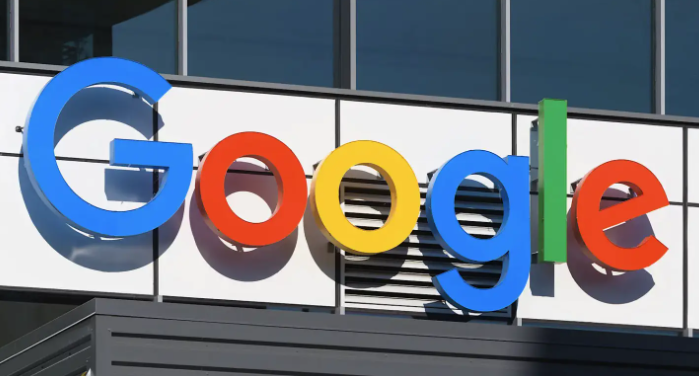谷歌浏览器插件安装与卸载教程
时间:2025-07-11
来源:Chrome官网
详情介绍

一、谷歌浏览器插件安装方法
1. 通过Chrome网上应用店安装:打开Chrome浏览器,点击右上角的“三点”菜单按钮,选择“更多工具”,再点击“扩展程序”。在扩展程序页面中,点击左上角的“打开Chrome网上应用商店”。在应用商店的搜索框中输入想要安装的插件名称,找到对应的插件后,点击“添加至Chrome”按钮,然后确认安装即可。
2. 手动安装:下载插件文件(通常是以.crx或.oex为后缀的文件)。打开Chrome浏览器,点击右上角的“三点”菜单按钮,选择“更多工具”,再点击“扩展程序”。在扩展程序页面中,点击右上角的“开发者模式”按钮,然后将下载的插件文件拖拽到该页面中,松开鼠标即可开始安装,按照提示完成安装操作。
二、谷歌浏览器插件卸载方法
1. 进入扩展程序管理页面:打开Chrome浏览器,点击右上角的“三点”菜单按钮,选择“更多工具”,再点击“扩展程序”,进入扩展程序管理页面。
2. 卸载插件:在扩展程序管理页面中,找到要卸载的插件,点击插件下方的“移除”按钮。在弹出的确认提示窗口中,点击“移除”按钮,即可将该插件从Chrome浏览器中卸载。
继续阅读